PS中英文混查词典是一款用于Photoshop与Lightroom快捷键及中英文混查词典。有了它,用户可以轻松的进行这两个软件的快捷键查询,操作简单,一键就可以查询哦!
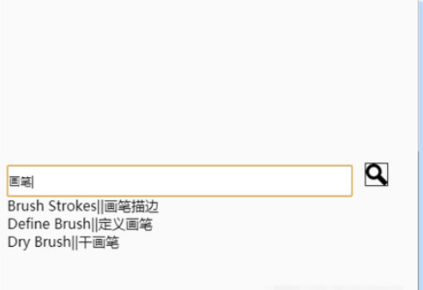
使用方法:
1、下载解压文件,解压后找到“PSdict1.0.msi”双击安装
2、安装完成后打开软件即可免费使用了
软件相关
PS快捷键大全
工具箱:
(当多种工具共用一个快捷键的大家可以同时按【Shift】+快捷键来进行选取)
历史画笔工具、艺术历史画笔【Y】
像皮擦、背景擦除、魔术像皮擦【E】
渐变工具、油漆桶工具【G】
模糊、锐化、涂抹工具【R】
矩形、椭圆选框工具 【M】
切换标准模式和快速蒙板模式【Q】
套索、多边形套索、磁性套索【L】
移动工具【V】
裁剪工具【C】
魔棒工具【W】
喷枪工具【J】
切片工具、切片选择工具【K】
像皮图章、图案图章【S】
画笔工具、铅笔工具【B】
标准屏幕模式、带有菜单栏的全屏模式、全屏模式【F】
跳到ImageReady3.0中【Ctrl】+【Shift】+【M】
临时使用移动工具【Ctrl】
减淡、加深、海棉工具【O】
路径选择工具、直接选取工具【A】
文字工具【T】
钢笔、自由钢笔【P】
写字板、声音注释【N】
吸管、颜色取样器、度量工具【I】
矩形、圆边矩形、椭圆、多边形、直线【U】
缩放工具【Z】
抓手工具【H】
默认前景色和背景色【D】
切换前景色和背景色【X】
临时使用吸色工具【Alt】
临时使用抓手工具【空格】
快速输入工具选项【0】至【9】
循环选择画笔【[】或【]】
建立新渐变(在”渐变编辑器”中) 【Ctrl】+【N】
编辑操作:
还原/重做前一步操作【Ctrl】+【Z】
一步一步向前还原【Ctrl】+【Alt】+【Z】
一步一步向后重做【Ctrl】+【Shift】+【Z】
淡入/淡出【Ctrl】+【Shift】+【F】
剪切选取的图像或路径【Ctrl】+【X】或【F2】
拷贝选取的图像或路径【Ctrl】+【C】
合并拷贝【Ctrl】+【Shift】+【C】
将剪贴板的内容粘到当前图形中【Ctrl】+【V】或【F4】
将剪贴板的内容粘到选框中【Ctrl】+【Shift】+【V】
自由变换【Ctrl】+【T】
应用自由变换(在自由变换模式下)【Enter】
从中心或对称点开始变换(在自由变换模式下)【Alt】
限制(在自由变换模式下)【Shift】
扭曲(在自由变换模式下)【Ctrl】
取消变形(在自由变换模式下)【Esc】
自由变换复制的象素数据【Ctrl】+【Shift】+【T】
再次变换复制的象素数据并建立一个副本【Ctrl】+【Shift】+【Alt】+【T】
删除选框中的图案或选取的路径【DEL】
用背景色填充所选区域或整个图层【Ctrl】+【BackSpace】或【Ctrl】+【Del】
用前景色填充所选区域或整个图层【Alt】+【BackSpace】或【Alt】+【Del】
弹出“填充”对话框【Shift】+【BackSpace】
从历史记录中填充【Alt】+【Ctrl】+【Backspace】
打开“颜色设置”对话框【Ctrl】+【Shift】+【K】
打开“预先调整管理器”对话框【Alt】+【E】放开后按【M】
预设画笔(在“预先调整管理器”对话框中)【Ctrl】+【1】
预设颜色样式【Ctrl】+【2】
预设渐变填充【Ctrl】+【3】
预设图层效果【Ctrl】+【4】
预设图案填充【Ctrl】+【5】
预设轮廓线【Ctrl】+【6】
预设定制矢量图形【Ctrl】+【7】
打开“预置”对话框【Ctrl】+【K】
显示最后一次显示的“预置”对话框【Alt】+【Ctrl】+【K】
设置“常规”选项(在预置对话框中) 【Ctrl】+【1】
设置“存储文件”(在预置对话框中) 【Ctrl】+【2】
文件操作:
新建图形文件【Ctrl】+【N】
打开已有的图像【Ctrl】+【O】
打开为...【Ctrl】+【Alt】+【O】
保存当前图像【Ctrl】+【S】
另存为...【Ctrl】+【Shift】+【S】
关闭当前图像【Ctrl】+【W】
存储为网页用图形【Ctrl】+【Alt】+【Shift】+【S】
页面设置【Ctrl】+【Shift】+【P】
打印预览【Ctrl】+【Alt】+【P】
打印【Ctrl】+【P】
退出PS【Ctrl】+【Q】
选择功能:
全部选取【Ctrl】+【A】
取消选择【Ctrl】+【D】
重新选择【Ctrl】+【Shift】+【D】
羽化选择【Ctrl】+【Alt】+【D】
反向选择【Ctrl】+【Shift】+【I】
载入选区【Ctrl】+点按图层、路径、通道面板中的缩约图滤镜
按上次的参数再做一次上次的滤镜【Ctrl】+【F】
退去上次所做滤镜的效果【Ctrl】+【Shift】+【F】
重复上次所做的滤镜(可调参数) 【Ctrl】+【Alt】+【F】
图层操作:
激活上一个图层【Alt】+】
激活底部图层【Shift】+【Alt】+【
激活顶部图层【Shift】+【Alt】+】
向下合并或合并联接图层【Ctrl】+【E】
合并可见图层【Ctrl】+【Shift】+【E】
盖印或盖印联接图层【Ctrl】+【Alt】+【E】
盖印可见图层【Ctrl】+【Alt】+【Shift】+【E】
调整当前图层的透明度(当前工具为无数字参数的,如移动工具) 【0】至【9】
保留当前图层的透明区域(开关) 【/】
从对话框新建一个图层【Ctrl】+【Shift】+【N】
以默认选项建立一个新的图层【Ctrl】+【Alt】+【Shift】+【N】
通过拷贝建立一个图层(无对话框)【Ctrl】+【J】
从对话框建立一个通过拷贝的图层【Ctrl】+【Alt】+【J】
通过剪切建立一个图层(无对话框)【Ctrl】+【Shift】+【J】
从对话框建立一个通过剪切的图层【Ctrl】+【Shift】+【Alt】+【J】
与前一图层编组【Ctrl】+【G】
取消编组【Ctrl】+【Shift】+【G】
将当前层下移一层【Ctrl】+【
将当前层上移一层【Ctrl】+】
将当前层移到最下面【Ctrl】+【Shift】+【
将当前层移到最上面【Ctrl】+【Shift】+】
激活下一个图层【Alt】+【
使用预定义效果(在”效果”对话框中) 【Ctrl】+【1】
混合选项(在”效果”对话框中) 【Ctrl】+【2】
图像调整:
调整色阶【Ctrl】+【L】
自动调整色阶【Ctrl】+【Shift】+【L】
自动调整对比度【Ctrl】+【Alt】+【Shift】+【L】
打开曲线调整对话框【Ctrl】+【M】
选择彩色通道(‘曲线’对话框中) 【Ctrl】+【~】
选择单色通道(‘曲线’对话框中) 【Ctrl】+【数字】
打开“色彩平衡”对话框【Ctrl】+【B】
打开“色相/饱和度”对话框【Ctrl】+【U】
去色【Ctrl】+【Shift】+【U】
反相【Ctrl】+【I】
缩放工具(在“抽取”对话框中) 【Z】
抓手工具(在“抽取”对话框中) 【H】
改变显示模式(在“抽取”对话框中) 【F】
加大画笔大小(在“抽取”对话框中) 】
减小画笔大小(在“抽取”对话框中) 【
完全删除增亮线(在“抽取”对话框中) 【Alt】+【BackSpace】
增亮整个抽取对像(在“抽取”对话框中) 【Ctrl】+【BackSpace】
打开“液化(Liquify)”对话框【Ctrl】+【Shift】+【X】
扭曲工具(在“液化”对话框中) 【W】
顺时针转动工具(在“液化”对话框中) 【R】
逆时针转动工具(在“液化”对话框中) 【L】
应用“液化”效果并退回Photoshop主界面(在“液化”对话框中) 【Enter】
放弃“液化”效果并退回Photoshop主界面(在“液化”对话框中) 【ESC】
- PC官方版
- 安卓官方手机版
- IOS官方手机版















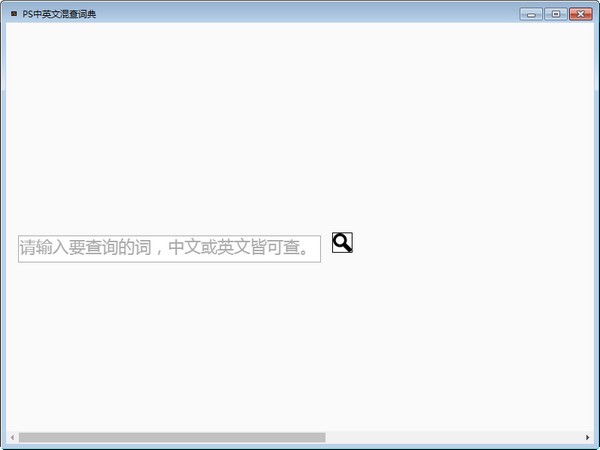
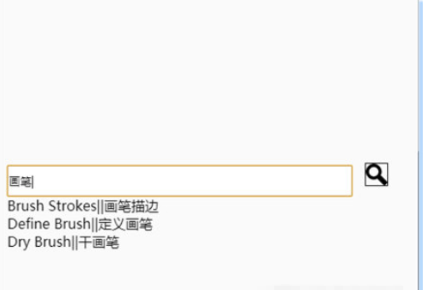
 火山翻译插件2.1.5 谷歌浏览器版
火山翻译插件2.1.5 谷歌浏览器版
 windows平台划词翻译软件Translator1.0免费
windows平台划词翻译软件Translator1.0免费
 百度翻译pc客户端1.5.4 官方最新版
百度翻译pc客户端1.5.4 官方最新版
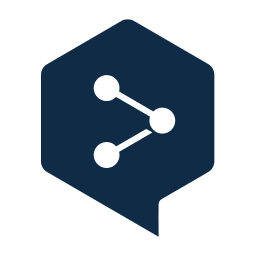 deepl翻译PC客户端4.0.6052 官方最新版
deepl翻译PC客户端4.0.6052 官方最新版
 SketchUp版本转换器2021免费版
SketchUp版本转换器2021免费版
 吾爱专版PDF转换工具1.0 免费版
吾爱专版PDF转换工具1.0 免费版
 蓝山pdf转换器图片免费版1.0.0.4133 最新版
蓝山pdf转换器图片免费版1.0.0.4133 最新版
 批量json转csv工具1.1 中文最新版
批量json转csv工具1.1 中文最新版
 小译同传翻译1.02.01 官方版
小译同传翻译1.02.01 官方版
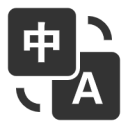 外语PDF文件翻译软件1.0 中文免费版
外语PDF文件翻译软件1.0 中文免费版
 智语文字转语音助手破解版4.0 绿色旗舰版
智语文字转语音助手破解版4.0 绿色旗舰版
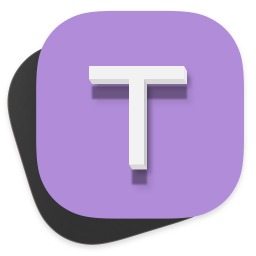 Tern字幕组机翻小助手1.1.2 免费版
Tern字幕组机翻小助手1.1.2 免费版
 ebk3阅读器转epub1.0 中文免费版
ebk3阅读器转epub1.0 中文免费版
 WebPFormat(webp图片格式转换器)1.0
WebPFormat(webp图片格式转换器)1.0
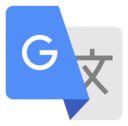 html英文模板自动汉化工具1.1 简体中文绿色版
html英文模板自动汉化工具1.1 简体中文绿色版
 gcsv2xls(csv转excel工具)1.0 免费版
gcsv2xls(csv转excel工具)1.0 免费版
 Shoviv OST to PST(OST转PST工具)9.4免费版
Shoviv OST to PST(OST转PST工具)9.4免费版
 小榔头PDF转换器1.0 最新版
小榔头PDF转换器1.0 最新版
 NeatConverter(电子书格式转换)2.1.0 绿色版
NeatConverter(电子书格式转换)2.1.0 绿色版
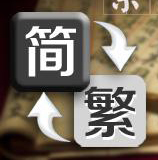 繁体简体字幕转换工具0.3.0.42 最新版
繁体简体字幕转换工具0.3.0.42 最新版
 我速PDF转换器1.0.0 绿色版
我速PDF转换器1.0.0 绿色版
 网易有道词典pc端8.10.8.0 官方最新版
网易有道词典pc端8.10.8.0 官方最新版
 转转大师(多功能PDF转换器)4.9.6.2 官方版
转转大师(多功能PDF转换器)4.9.6.2 官方版
 天若OCR文字识别5.0.0 绿色版
天若OCR文字识别5.0.0 绿色版
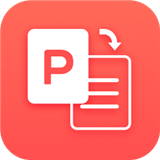 嗨格式PDF转换成Word转换器1.0.13.109 最新版
嗨格式PDF转换成Word转换器1.0.13.109 最新版
 闪电PDF转换器6.6.1.0 最新版
闪电PDF转换器6.6.1.0 最新版
 得力pdf转换器3.3.0.1399 官方版
得力pdf转换器3.3.0.1399 官方版
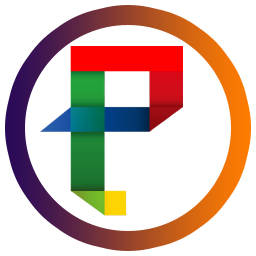 星如PDF转换器5.0.6.1 最新版
星如PDF转换器5.0.6.1 最新版
 宁格思图片转pdf4.19.0.1 官方免费版
宁格思图片转pdf4.19.0.1 官方免费版





 图片转换成PDF工具(Image2PDF)3.2 绿色汉化
图片转换成PDF工具(Image2PDF)3.2 绿色汉化 欧亚转换软件(欧亚转换工具)1.0 中文绿色版
欧亚转换软件(欧亚转换工具)1.0 中文绿色版 pdf转cad完整破解版(Any DWG to PDF Conver
pdf转cad完整破解版(Any DWG to PDF Conver 磁力链转种子工具(MagnetToTorrent)1.00 单
磁力链转种子工具(MagnetToTorrent)1.00 单 pdf转换成excel转换器破解版下载6.4 已注册
pdf转换成excel转换器破解版下载6.4 已注册 迅捷pdf转换器注册码生成器6.5 绿色破解版【
迅捷pdf转换器注册码生成器6.5 绿色破解版【 solid converter pdf v9.1破解版【解锁密码
solid converter pdf v9.1破解版【解锁密码 ar转换器(AR Crypt.exe)2.4 b绿色免费版
ar转换器(AR Crypt.exe)2.4 b绿色免费版 PDF创建和转换软件(Solid Converter)10.1.1
PDF创建和转换软件(Solid Converter)10.1.1